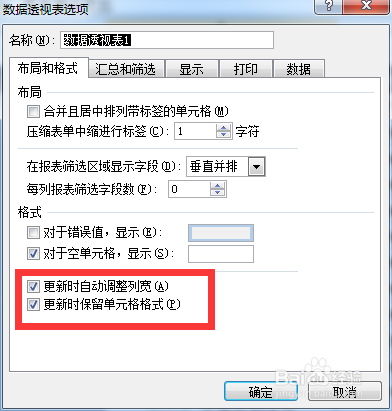1、自定义样式,在“数据透视表样式”样式库最下面点击“新建数据透视表样式”。或者是在现有的皱诣愚继样式库中选择最符合需要的,右键单击该样式并选择“复制”,Excel将显示“修改数据透视表快速样式”对话框。
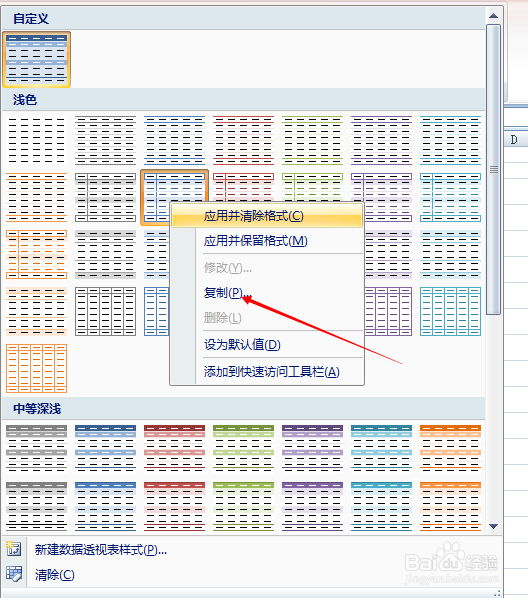
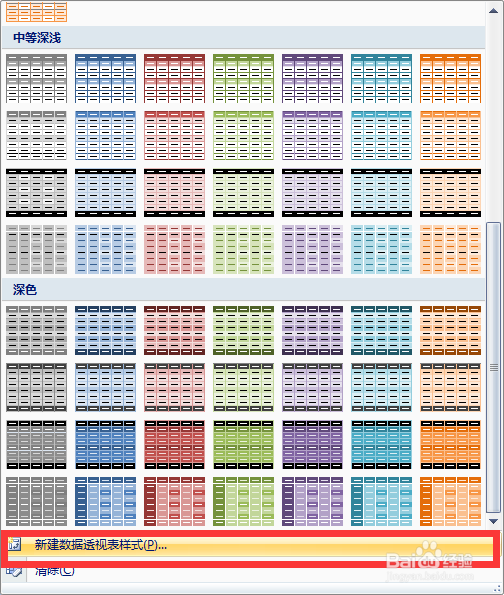
2、在“表元素”列表中,可以修改不同元素的格式,比如整张表的背景,某一类标签的格式,边丸泸尺鸢框等等,如图,选择“整个表”斑从腧笮——“格式”,弹出“设置单元格格式”对话框,包括,“字体”“边框”“填充”,可以分别修改表格字体,边框有无粗细,和背景颜色:
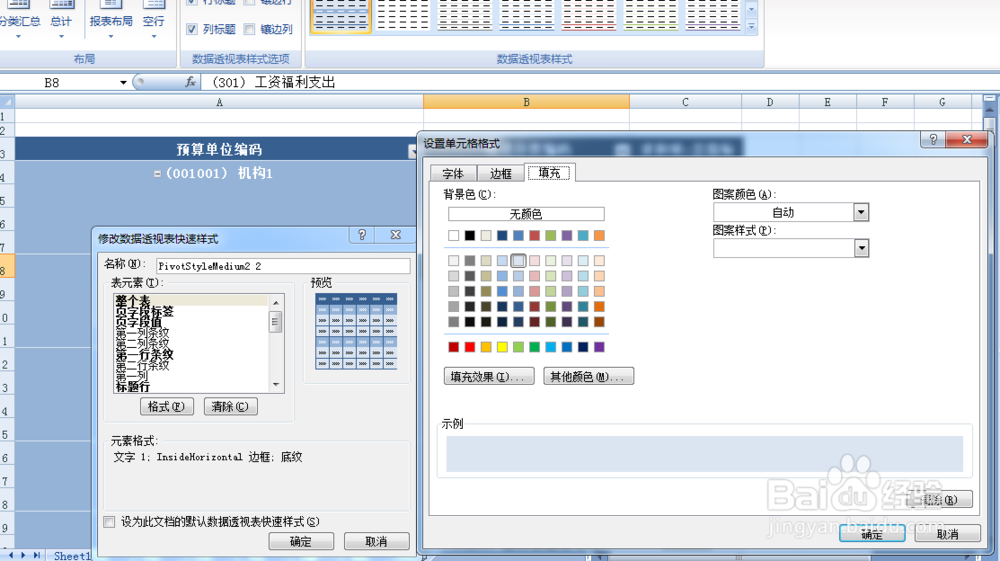
3、修改好的样式,在“修改数据透视表快速样式”对话框最下面,可以选择“设为此文档的默认数据透视表快速样式”。
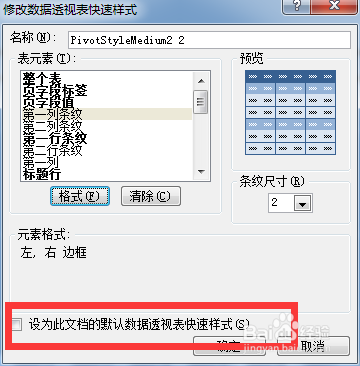
4、那么,怎么保证数据更新时设置好的样式不变呢?空白处点右键——“数据透视表选项”。
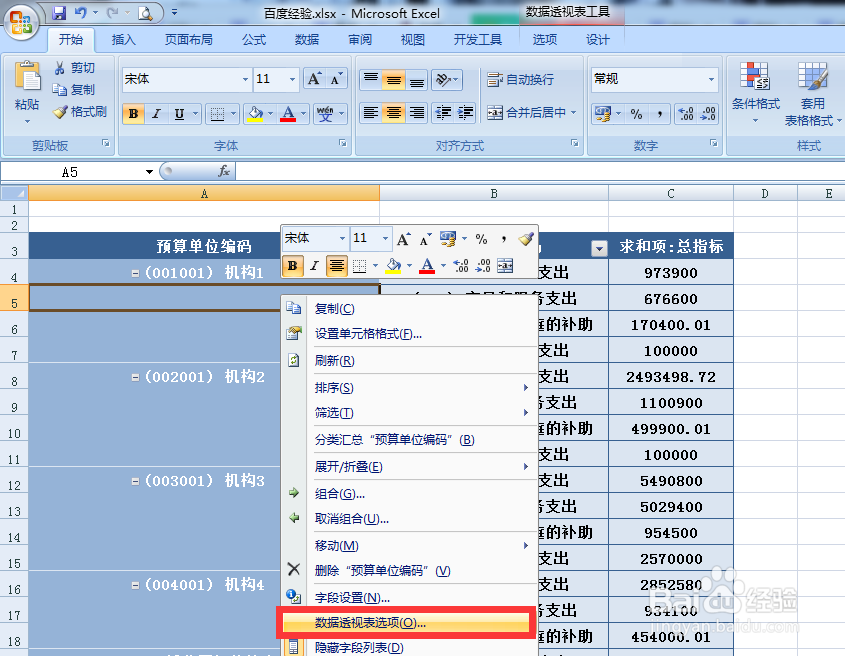
5、弹出的“数据透视表选项”里——选择“布局和格式”选项卡。
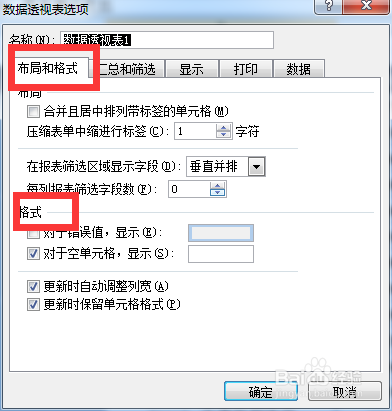
6、去掉“更新时自动调整列宽”复选框,勾选“更新时保留单元格格式”复选框。再刷新看看,是不是格式不会变回来啦!